电脑默认用户名如何更改 Win7系统修改默认用户名方法教程
作者:佚名 来源:91下载站 时间:2020-11-27 17:36
电脑默认用户名如何更改?相信大家都知道,电脑在安装完成之后,默认的用户名是Administrator,有很多的用户想要修改这个用户名,但是又不知道怎么修改怎么办?不用担心,今天小编就以Win7系统为例,教下大家修改Administrator用户名的方法,赶紧一起来看看吧。
Win7系统修改默认用户名的方法步骤:
1、打开“开始”菜单,找到“控制面板”;
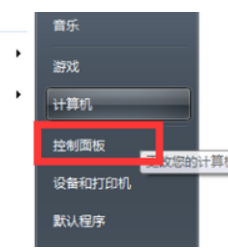
2、然后找到“用户账户”,点击“添加或者删除用户账户”;

3、然后选择你要进行给改名字的账户;
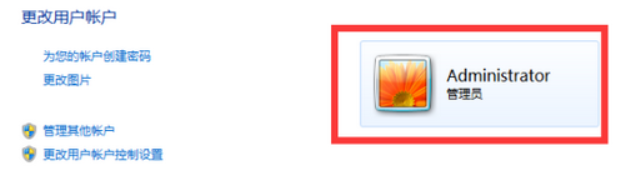
4、然后选择页面上的“更改账户名称”;
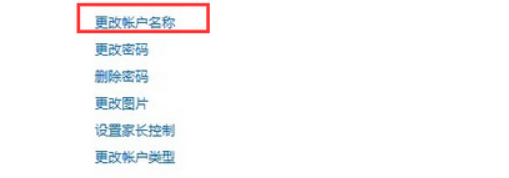
5、填写新账户的名称,如下图填写新账户的名称。
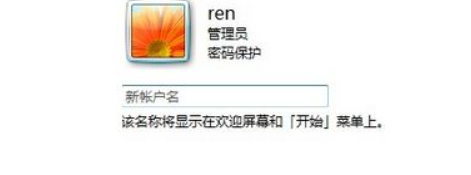
以上就是windows7系统修改默认administrator用户名的方法,是不是非常简单呢?大家有需要的话可以参考这个方法修改电脑的默认用户名哦。



































